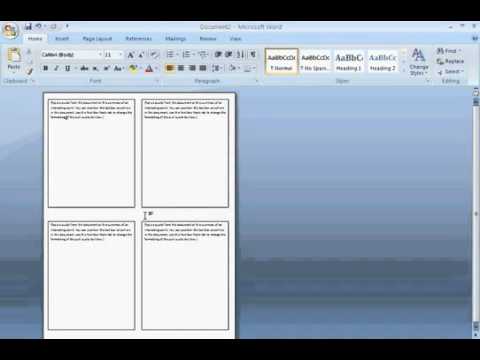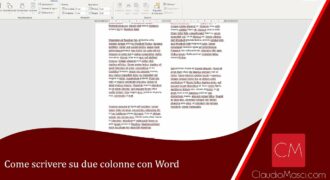Dividere una pagina Word in tre parti può essere utile per creare un layout personalizzato o per dividere il contenuto in sezioni distinte. Ci sono diverse opzioni per farlo, tra cui l’utilizzo di tabelle, colonne o la modifica dei margini della pagina. In questo articolo, vedremo alcune di queste opzioni per dividere una pagina Word in tre parti.
Come dividere un foglio word in 3 parti uguali?
Se sei alla ricerca di una soluzione per dividere un foglio Word in tre parti uguali, sei nel posto giusto. Questo tutorial ti guiderà passo dopo passo per creare una divisione equa della pagina.
Passo 1: Apri il documento Word
Per prima cosa, apri il documento Word che desideri dividere in tre parti uguali. Assicurati che il documento sia completamente caricato e pronto per la modifica.
Passo 2: Seleziona la pagina
Seleziona la pagina che desideri dividere in tre parti uguali. Puoi farlo facendo clic sul margine della pagina o utilizzando il tasto CTRL+A per selezionare l’intero documento.
Passo 3: Aggiungi una tabella
Per dividere la pagina in tre parti uguali, aggiungi una tabella. Vai alla scheda “Inserisci” nella barra del menu e fai clic su “Tabella”. Seleziona “Inserisci tabella” e specifica il numero di righe e colonne che desideri.
Passo 4: Imposta le dimensioni della tabella
Imposta le dimensioni della tabella in modo che si adatti alla pagina. Seleziona la tabella e vai alla scheda “Layout” nella barra del menu. Fai clic su “Dimensioni” e seleziona “Dimensioni tabella”. Imposta la larghezza e l’altezza della tabella in base alle dimensioni della pagina.
Passo 5: Dividi la tabella in tre parti uguali
Per dividere la tabella in tre parti uguali, seleziona la tabella e vai alla scheda “Layout” nella barra del menu. Fai clic su “Ripartisci celle” e seleziona “3 colonne”. La tabella verrà automaticamente divisa in tre parti uguali.
Passo 6: Modifica il contenuto della tabella
Ora puoi modificare il contenuto della tabella come desideri. Inserisci testo, immagini o altri elementi nelle celle della tabella.
Passo 7: Salva il documento
Infine, salva il documento con le modifiche apportate. Vai alla scheda “File” nella barra del menu e seleziona “Salva” o “Salva con nome” per salvare il documento.
Ora hai diviso il foglio Word in tre parti uguali utilizzando una tabella. Questo metodo è veloce e facile da usare, e può essere utilizzato anche per dividere la pagina in altre proporzioni.
Come dividere un foglio word in 3 colonne?
Dividere una pagina di Word in tre colonne può essere utile per creare un layout più efficace per i tuoi documenti. Ecco i passaggi da seguire:
- Seleziona la pagina che vuoi dividere in tre colonne.
- Clicca sulla scheda Layout di pagina.
- Sotto la sezione Colonne, seleziona Tre.
- Assicurati che la casella Linee guida sia selezionata per aiutarti a allineare il testo correttamente.
- Clicca su OK.
Ora la tua pagina è stata divisa in tre colonne. Puoi iniziare a scrivere il tuo contenuto in ogni colonna. Ricorda che se vuoi tornare ad una singola colonna, basterà seguire gli stessi passaggi e selezionare Una come opzione per le colonne.
Come separare le pagine di Word?
Se stai cercando un modo per dividere una pagina Word in 3 parti separate, segui questi semplici passaggi:
- Posizionati all’inizio della pagina che vuoi dividere in 3 parti.
- Inserisci un’interruzione di pagina. Puoi farlo cliccando su “Inserisci” nella barra dei menu, quindi selezionando “Interruzione di pagina” nella sezione “Pagine”.
- Ripeti il passaggio precedente altre due volte per creare tre pagine separate.
- Seleziona la seconda pagina.
- Inserisci un’interruzione di sezione. Puoi farlo cliccando su “Layout di pagina” nella barra dei menu, quindi selezionando “Interruzione di sezione” nella sezione “Sezioni”.
- Ripeti il passaggio precedente, selezionando la terza pagina.
Ora hai tre pagine separate nella stessa sezione del documento Word. Puoi formattare ogni pagina come desideri e aggiungere contenuti diversi in ogni sezione.
Come dividere un foglio word in due colonne indipendenti?
Come dividere una pagina word in 3
Se desideri dividere una pagina Word in tre colonne, ecco i passaggi da seguire:
Passo 1: Apri il documento Word che desideri modificare.
Passo 2: Seleziona la sezione della pagina che desideri dividere in tre colonne.
Passo 3: Vai alla scheda “Layout pagina” nella barra degli strumenti superiore.
Passo 4: Seleziona “Colonne” e quindi “Più colonne…”.
Passo 5: Nella finestra di dialogo che appare, seleziona “Tre colonne” e fai clic su “OK”.
Passo 6: Adesso la pagina è divisa in tre colonne. Se desideri modificare la larghezza delle colonne, seleziona nuovamente “Più colonne…” e regola i valori di larghezza.
Ricorda che se desideri dividere la pagina in due colonne indipendenti invece che in tre, devi selezionare “Due colonne” nella finestra di dialogo del Passo 5. In questo modo, le due colonne saranno indipendenti l’una dall’altra e potrai inserire contenuti diversi in ognuna di esse.
Segui questi semplici passaggi per dividere la tua pagina Word in tre colonne o in due colonne indipendenti e personalizzala secondo le tue esigenze.